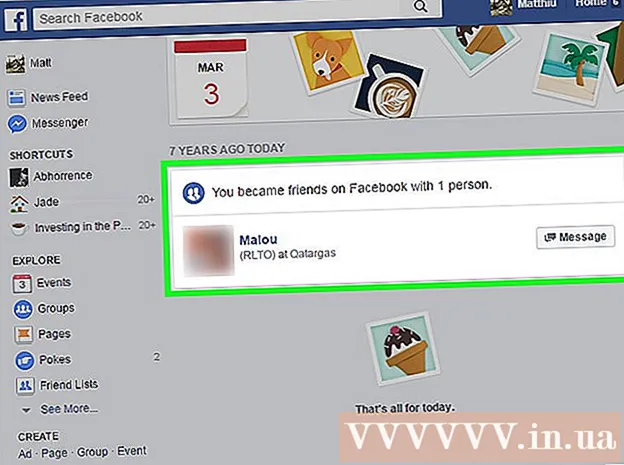Avtor:
Janice Evans
Datum Ustvarjanja:
27 Julij. 2021
Datum Posodobitve:
1 Julij. 2024
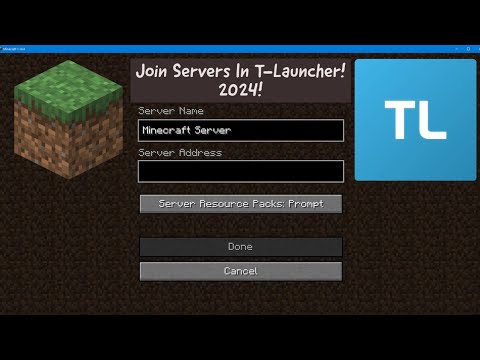
Vsebina
- Koraki
- 1. del od 5: Kako se pripraviti na ustvarjanje strežnika
- 2. del od 5: Kako ustvariti strežnik v sistemu Windows
- 3. del od 5: Kako ustvariti strežnik v sistemu Mac OS X
- 4. del od 5: Kako nastaviti Hamachi
- 5. del od 5: Kako se povezati s strežnikom
- Nasveti
- Opozorila
V tem članku vam bomo pokazali, kako ustvariti strežnik Minecraft v računalniku z operacijskim sistemom Windows ali Mac OS X z brezplačno programsko opremo Hamachi. Upoštevajte, da je opisani postopek mogoče uporabiti samo v računalniku - ne bo deloval v sistemu Windows 10, mobilnih napravah in igralnih konzolah.
Koraki
1. del od 5: Kako se pripraviti na ustvarjanje strežnika
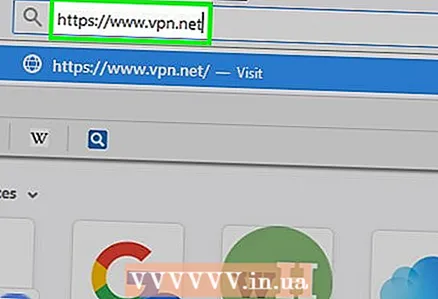 1 Prenesite Hamachi. V spletnem brskalniku računalnika pojdite na https://www.vpn.net/ in nato kliknite na zeleni gumb Prenesi zdaj na sredini strani. Namestitvena datoteka Hamachi se bo naložila v vaš računalnik.
1 Prenesite Hamachi. V spletnem brskalniku računalnika pojdite na https://www.vpn.net/ in nato kliknite na zeleni gumb Prenesi zdaj na sredini strani. Namestitvena datoteka Hamachi se bo naložila v vaš računalnik. - Če imate Mac in je datoteka za Windows pripravljena za prenos na VPN.net, kliknite Mac pod gumbom za prenos, če želite prenesti datoteko za Mac OS X.
 2 Namestite Hamachi. Ta postopek je odvisen od operacijskega sistema:
2 Namestite Hamachi. Ta postopek je odvisen od operacijskega sistema: - Windows: dvokliknite preneseno datoteko, izberite jezik, kliknite »Naprej«, potrdite polje poleg »Prebral sem (a)«, kliknite »Naprej«, znova kliknite »Naprej« in nato »Namesti«. Če ste med postopkom namestitve pozvani, kliknite Da, nato pa kliknite Dokončaj.
- Mac: Odprite datoteko zip, dvokliknite namestitveni program Hamachi, kliknite Odpri, dovoli namestitev programov neznanih razvijalcev, potrdite polje zraven »Prebral sem« in kliknite Namesti. Če boste pozvani, vnesite geslo in kliknite Dokončaj.
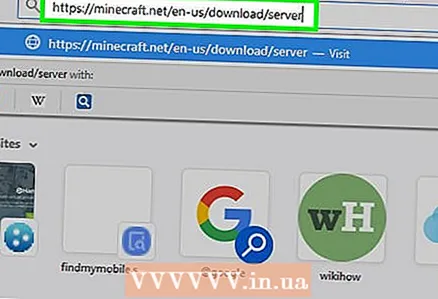 3 Prenesite datoteko strežnika (datoteka JAR). Pojdite na https://minecraft.net/en-us/download/server v spletnem brskalniku računalnika in nato kliknite povezavo "minecraft_server.1.13.jar" na sredini strani.
3 Prenesite datoteko strežnika (datoteka JAR). Pojdite na https://minecraft.net/en-us/download/server v spletnem brskalniku računalnika in nato kliknite povezavo "minecraft_server.1.13.jar" na sredini strani. 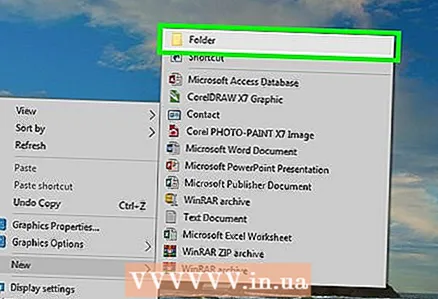 4 Ustvarite mapo na namizju. V tej mapi boste ustvarili in zagnali strežnik Minecraft. Če želite ustvariti novo mapo:
4 Ustvarite mapo na namizju. V tej mapi boste ustvarili in zagnali strežnik Minecraft. Če želite ustvariti novo mapo: - Windows: z desno tipko miške kliknite na namizju, v meniju izberite Novo, kliknite Mapa, vnesite Strežnik Minecraft in pritisnite ↵ Vnesite;
- Mac: Kliknite na namizju, kliknite Datoteka> Nova mapa, vnesite Strežnik Minecraft in pritisnite ⏎ Vrnitev.
 5 Premaknite datoteko strežnika v mapo strežnika Minecraft. Preneseno datoteko JAR povlecite v mapo strežnika Minecraft.
5 Premaknite datoteko strežnika v mapo strežnika Minecraft. Preneseno datoteko JAR povlecite v mapo strežnika Minecraft. - Druga možnost je, da kliknete datoteko strežnika in pritisnete Ctrl+C (Windows) oz ⌘ Ukaz+C (Mac), odprite mapo Minecraft Server in kliknite Ctrl+V (Windows) oz ⌘ Ukaz+V (Mac).
2. del od 5: Kako ustvariti strežnik v sistemu Windows
 1 Posodobite Minecraft in Java. Če želite posodobiti Minecraft, dvokliknite zaganjalnik Minecraft in počakajte, da se igra posodobi. Če želite posodobiti Javo, odprite Internet Explorer, pojdite na https://java.com/en/download/installed.jsp, kliknite Potrdi soglasje in nadaljuj ter sledite navodilom na zaslonu.
1 Posodobite Minecraft in Java. Če želite posodobiti Minecraft, dvokliknite zaganjalnik Minecraft in počakajte, da se igra posodobi. Če želite posodobiti Javo, odprite Internet Explorer, pojdite na https://java.com/en/download/installed.jsp, kliknite Potrdi soglasje in nadaljuj ter sledite navodilom na zaslonu. - Če se nič ne zgodi, je Java posodobljena.
- Večina sodobnih brskalnikov ne podpira Jave, zato uporabite Internet Explorer, da se izognete napakam.
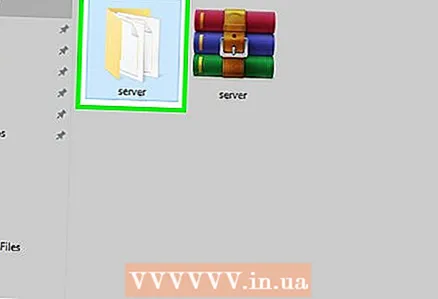 2 Odprite mapo strežnika Minecraft. Če želite to narediti, dvokliknite mapo.
2 Odprite mapo strežnika Minecraft. Če želite to narediti, dvokliknite mapo. 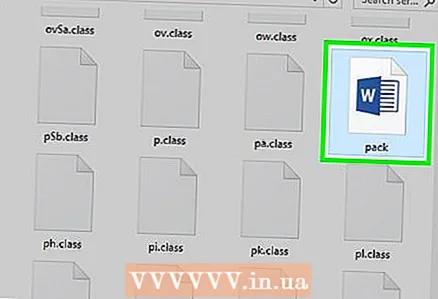 3 Dvokliknite preneseno datoteko strežnika. V mapi se bo prikazalo več datotek.
3 Dvokliknite preneseno datoteko strežnika. V mapi se bo prikazalo več datotek. - Dvokliknite zagonsko datoteko strežnika, ki ima namesto besedilnega dokumenta ikono zobnika.
 4 Sprejmite pogoje uporabe strežnika. V mapi "Minecraft Server" poiščite besedilno datoteko "eula", dvokliknite nanjo, v vrstici "eula = false" izbrišite napačno in zamenjajte z prav, kliknite Ctrl+Sshranite spremembe in zaprite datoteko "eula".
4 Sprejmite pogoje uporabe strežnika. V mapi "Minecraft Server" poiščite besedilno datoteko "eula", dvokliknite nanjo, v vrstici "eula = false" izbrišite napačno in zamenjajte z prav, kliknite Ctrl+Sshranite spremembe in zaprite datoteko "eula". - Zdaj bi morala biti vrstica "eula = true" videti tako: "eula = false"
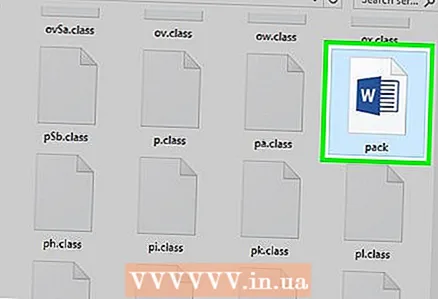 5 Dvokliknite preneseno datoteko strežnika. V mapi bodo prikazane dodatne datoteke.
5 Dvokliknite preneseno datoteko strežnika. V mapi bodo prikazane dodatne datoteke.  6 Zaprite strežnik, ko se izklopi. Ko se na dnu okna prikaže "Končano!" (Končano), kliknite »X« v zgornjem desnem kotu okna. Zdaj lahko začnete konfigurirati Hamachi.
6 Zaprite strežnik, ko se izklopi. Ko se na dnu okna prikaže "Končano!" (Končano), kliknite »X« v zgornjem desnem kotu okna. Zdaj lahko začnete konfigurirati Hamachi.
3. del od 5: Kako ustvariti strežnik v sistemu Mac OS X
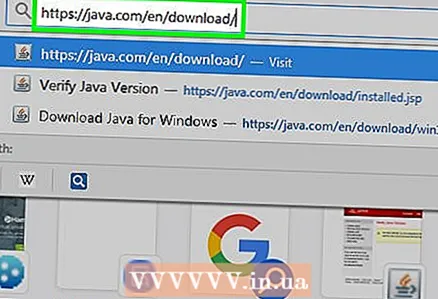 1 Posodobite Minecraft in Java. Če želite posodobiti Minecraft, dvokliknite zaganjalnik Minecraft in počakajte, da se igra posodobi.
1 Posodobite Minecraft in Java. Če želite posodobiti Minecraft, dvokliknite zaganjalnik Minecraft in počakajte, da se igra posodobi. - Od junija 2018 je najnovejša različica Jave posodobitev 171. različica 8. Prenesete jo lahko tako, da obiščete https://java.com/en/download/ in kliknete Brezplačen prenos Java.
 2 Dvokliknite preneseno datoteko strežnika. V mapi se bo prikazalo več datotek.
2 Dvokliknite preneseno datoteko strežnika. V mapi se bo prikazalo več datotek. 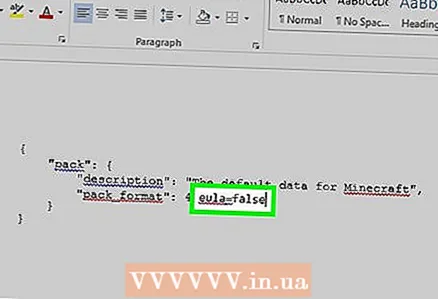 3 Sprejmite pogoje uporabe strežnika. V mapi strežnika Minecraft poiščite besedilno datoteko eula in jo dvokliknite, da jo odprete v TextEdit. Nato v vrstici "eula = false" odstranite napačno in zamenjajte z prav, kliknite ⌘ Ukaz+Sshranite spremembe in zaprite datoteko "eula".
3 Sprejmite pogoje uporabe strežnika. V mapi strežnika Minecraft poiščite besedilno datoteko eula in jo dvokliknite, da jo odprete v TextEdit. Nato v vrstici "eula = false" odstranite napačno in zamenjajte z prav, kliknite ⌘ Ukaz+Sshranite spremembe in zaprite datoteko "eula". - Zdaj bi morala biti vrstica "eula = true" videti tako: "eula = false"
 4 Dvokliknite preneseno datoteko strežnika. V mapi bodo prikazane dodatne datoteke.
4 Dvokliknite preneseno datoteko strežnika. V mapi bodo prikazane dodatne datoteke.  5 Zaprite strežnik, ko se izklopi. Ko se na dnu okna prikaže "Končano!" (Končano), kliknite »X« v zgornjem desnem kotu okna. Zdaj lahko začnete konfigurirati Hamachi.
5 Zaprite strežnik, ko se izklopi. Ko se na dnu okna prikaže "Končano!" (Končano), kliknite »X« v zgornjem desnem kotu okna. Zdaj lahko začnete konfigurirati Hamachi.
4. del od 5: Kako nastaviti Hamachi
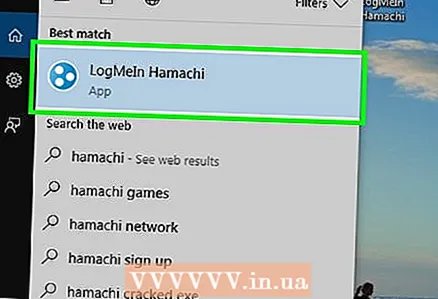 1 Zaženite Hamachi. Odpri "Start"
1 Zaženite Hamachi. Odpri "Start"  (Windows) ali Spotlight
(Windows) ali Spotlight  (Mac) vnesite hamachi in v rezultatih iskanja kliknite ali dvokliknite »LogMeIn Hamachi«.
(Mac) vnesite hamachi in v rezultatih iskanja kliknite ali dvokliknite »LogMeIn Hamachi«. - V računalniku Mac je omrežje meni na vrhu zaslona.
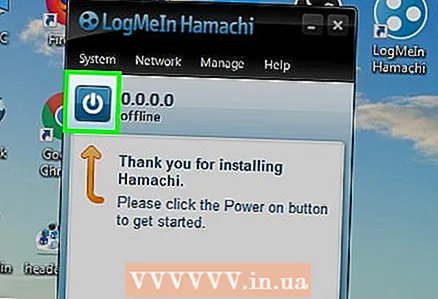 2 Kliknite ikono
2 Kliknite ikono  . Nahaja se na vrhu okna Hamachi. Hamachi se vklopi in na zaslonu se prikaže okno za avtorizacijo.
. Nahaja se na vrhu okna Hamachi. Hamachi se vklopi in na zaslonu se prikaže okno za avtorizacijo. 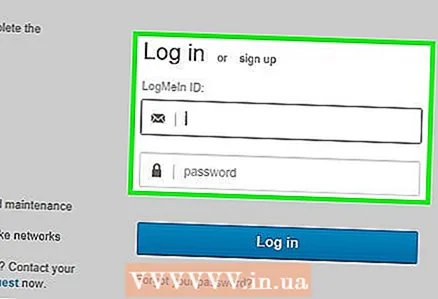 3 Ustvarite račun Hamachi. Kliknite »Registracija« v zgornjem desnem kotu okna, vnesite svoj e-poštni naslov v vrstico »E-pošta«, vnesite geslo v vrstico »Geslo«, znova vnesite geslo v vrstico »Ponovi geslo« in kliknite »Ustvari« račun".
3 Ustvarite račun Hamachi. Kliknite »Registracija« v zgornjem desnem kotu okna, vnesite svoj e-poštni naslov v vrstico »E-pošta«, vnesite geslo v vrstico »Geslo«, znova vnesite geslo v vrstico »Ponovi geslo« in kliknite »Ustvari« račun".  4 Kliknite na zavihek Omrežje. Našli ga boste na vrhu okna Hamachi. Odpre se meni.
4 Kliknite na zavihek Omrežje. Našli ga boste na vrhu okna Hamachi. Odpre se meni. 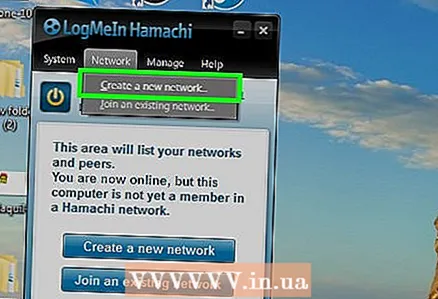 5 Kliknite na Ustvarite omrežje. Ta možnost je v meniju. Odpre se pojavno okno.
5 Kliknite na Ustvarite omrežje. Ta možnost je v meniju. Odpre se pojavno okno. 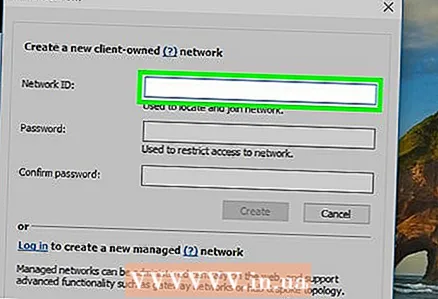 6 Vnesite ime strežnika. To naredite v vrstici »ID omrežja«.
6 Vnesite ime strežnika. To naredite v vrstici »ID omrežja«. - Če vnesete že zasedeno ime, vas bo Hamachi na to opozoril.
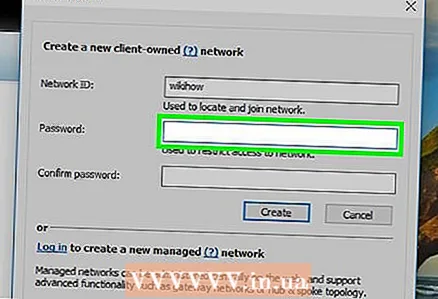 7 Vnesite geslo strežnika. To naredite v vrstici »Geslo« in v vrstici »Potrdi geslo«.
7 Vnesite geslo strežnika. To naredite v vrstici »Geslo« in v vrstici »Potrdi geslo«. 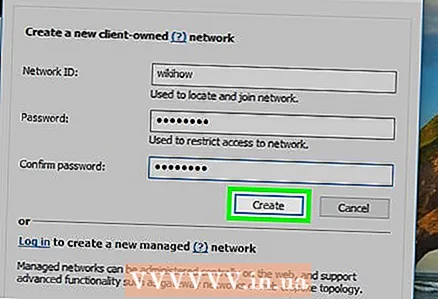 8 Kliknite na Ustvari. To je blizu dna okna. Strežnik bo ustvarjen.
8 Kliknite na Ustvari. To je blizu dna okna. Strežnik bo ustvarjen.  9 Dodajte strežnik Hamachi IP v datoteko strežnika. Za to:
9 Dodajte strežnik Hamachi IP v datoteko strežnika. Za to: - desni klik (ali pridržite Nadzor in levi klik) na naslovu IP na vrhu okna Hamachi;
- kliknite "Kopiraj naslov IPv4";
- preimenujte besedilno datoteko "server.properties" v mapi "Minecraft Server" v "serverproperties";
- dvokliknite datoteko "serverproperties" in nato potrdite ali izberite urejevalnik besedil;
- kliknite desno od vrstice "server-ip =";
- kliknite Ctrl+V (Windows) oz ⌘ Ukaz+V (Mac);
- shranite datoteko - pritisnite Ctrl+S ali ⌘ Ukaz+Sin nato zapustite urejevalnik besedil.
 10 Povežite se z omrežjem. Desni klik (ali pridržite Nadzor in levi klik) na imenu strežnika, nato pa v meniju izberite Pojdi na spletu.
10 Povežite se z omrežjem. Desni klik (ali pridržite Nadzor in levi klik) na imenu strežnika, nato pa v meniju izberite Pojdi na spletu. - Če meni vsebuje element »Pojdi brez povezave«, je strežnik že povezan z omrežjem.
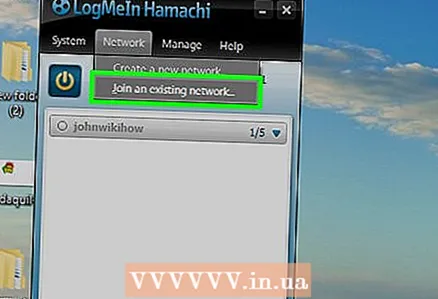 11 Povabite prijatelje, da se povežejo s strežnikom. Če želite to narediti, jih prosite, naj namestijo Hamachi, nato pa naredite naslednje:
11 Povabite prijatelje, da se povežejo s strežnikom. Če želite to narediti, jih prosite, naj namestijo Hamachi, nato pa naredite naslednje: - odprite Hamachi;
- kliknite "Omrežje";
- kliknite "Pridruži se obstoječemu omrežju";
- vnesite ime strežnika in geslo v vrstici »ID omrežja« in »Geslo«;
- kliknite "Poveži".
5. del od 5: Kako se povezati s strežnikom
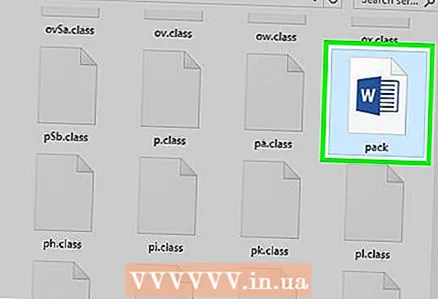 1 Zaženite datoteko strežnika. Dvokliknite datoteko Java Server v mapi Minecraft Server. Odpre se ukazno okno strežniške datoteke.
1 Zaženite datoteko strežnika. Dvokliknite datoteko Java Server v mapi Minecraft Server. Odpre se ukazno okno strežniške datoteke. - Prepričajte se, da strežnik Hamachi deluje.
- Če želite podeliti pravice moderatorja, vnesite / op uporabniško ime (kjer namesto uporabniškega imena nadomestite svoje uporabniško ime za Minecraft) v vrstici na dnu okna strežnika in kliknite ↵ Vnesite.
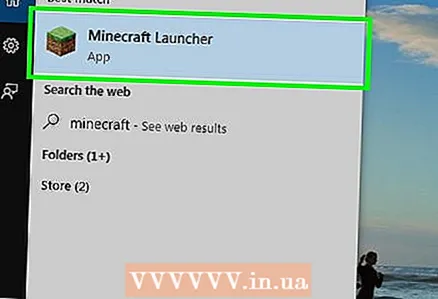 2 Zaženite Minecraft. Dvokliknite ikono Grass Ground Block in nato kliknite Play na dnu okna zaganjalnika.
2 Zaženite Minecraft. Dvokliknite ikono Grass Ground Block in nato kliknite Play na dnu okna zaganjalnika.  3 Kliknite na Spletna igra. To je sredi glavnega menija.
3 Kliknite na Spletna igra. To je sredi glavnega menija. 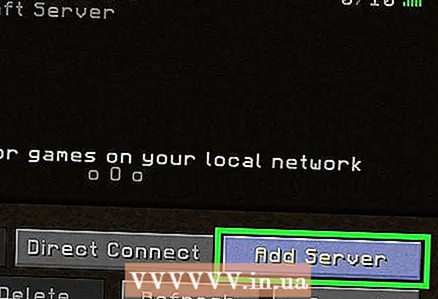 4 Kliknite na Dodaj strežnik. To možnost boste našli na dnu okna.
4 Kliknite na Dodaj strežnik. To možnost boste našli na dnu okna. 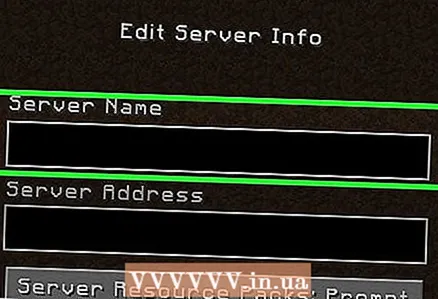 5 Vnesite ime strežnika. V vrstico "Ime strežnika" vnesite ime strežnika, ki je prikazano v Hamachiju.
5 Vnesite ime strežnika. V vrstico "Ime strežnika" vnesite ime strežnika, ki je prikazano v Hamachiju.  6 Vnesite naslov strežnika. Kliknite vrstico "Naslov strežnika" in nato kliknite Ctrl+V (Windows) oz ⌘ Ukaz+V (Mac). V tej vrstici bo prikazan naslov IPv4, ki ste ga kopirali prej.
6 Vnesite naslov strežnika. Kliknite vrstico "Naslov strežnika" in nato kliknite Ctrl+V (Windows) oz ⌘ Ukaz+V (Mac). V tej vrstici bo prikazan naslov IPv4, ki ste ga kopirali prej. 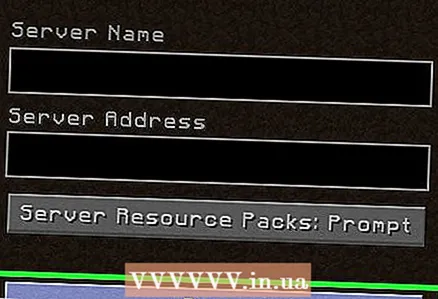 7 Kliknite na Pripravljen. Ta gumb je na dnu okna. Minecraft bo začel iskati strežnik.
7 Kliknite na Pripravljen. Ta gumb je na dnu okna. Minecraft bo začel iskati strežnik.  8 Izberite strežnik. Ko se vaš strežnik prikaže v rezultatih iskanja, kliknite njegovo ime, da ga izberete.
8 Izberite strežnik. Ko se vaš strežnik prikaže v rezultatih iskanja, kliknite njegovo ime, da ga izberete.  9 Kliknite na Poveži se. To je blizu dna okna.
9 Kliknite na Poveži se. To je blizu dna okna.  10 Počakajte, da se strežnik zažene. Po tem se boste pridružili svetu iger.
10 Počakajte, da se strežnik zažene. Po tem se boste pridružili svetu iger. - Če se želite pridružiti svetu iger, boste morda morali vnesti geslo. V tem primeru vnesite geslo, ki ste ga navedli, ko ste pri Hamachiju ustvarili strežnik.
Nasveti
- Ko gostite strežnik, je najbolje, da računalnik povežete neposredno z modemom, da zagotovite čim bolj zanesljivo internetno povezavo.
Opozorila
- Hamachija in strežniške datoteke ni mogoče uporabiti za različico Minecraft za Windows 10.